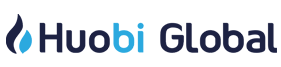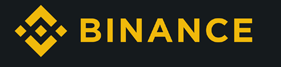人人都是漫画高手,AI Comic Factory 能够成为漫画创作者的神器吗?
时间:2023-09-18 来源:区块链网络 作者:Kyle
原文来源:AGI创新实验室 您梦想成为一名漫画家,但您缺乏一项重要技能——绘画能力。 好吧,现在生成式 AI 工具可以帮你实现这些梦想。 这里介绍一种给你——AI Comic Factory,它可以基于你提供的描述(Prompt)为你设计漫画书的页面。你先在就可以在 Hugging Face 平台上使用,免费开源。  图片来源:由无界 AI? 生成 描述您设想的场景,选择样式,然后选择布局。 您甚至可以选择添加字幕。 作为回应,AI 将创建必要的面板来组成整个漫画页面。 然后,您可以一页接一页地生成并保存或打印每一页。 下面介绍一下它的原理。 如何使用?AI?生成漫画书面板和页面1.?输入场景和故事的描述 启动您最喜欢的浏览器并前往?AI Comic Factory?网页。 首先,输入您要创建的场景和故事的描述,就是我们经常所说的Prompt。 想一想您希望在故事中出现的角色,无论是人、动物、生物、超级英雄还是外星人。 然后,想出一个场景来描述他们的行为,例如打架、吃饭或跳舞。 您还可以描述场景的位置,并将其发生在餐厅、建筑物的顶部,甚至外太空。 此外,您的描述可能会根据漫画书包含的页数而有所不同。 如果您只生成一页,则需要在描述中包含所有元素。 如果您正在计划制作多页漫画,请描述第一页的开头场景,然后在此基础上编写后续页面。  输入场景和故事的描述 2.选择样式 接下来,选择样式。 单击左侧的下拉菜单,该菜单使用美式(现代)作为默认样式。 您可以将风格更改为日本、飞碟、人形、3D、中世纪和埃及等。 每种风格都具有独特的外观和美感,因此您可能需要尝试不同的风格,看看哪种最适合您的故事。 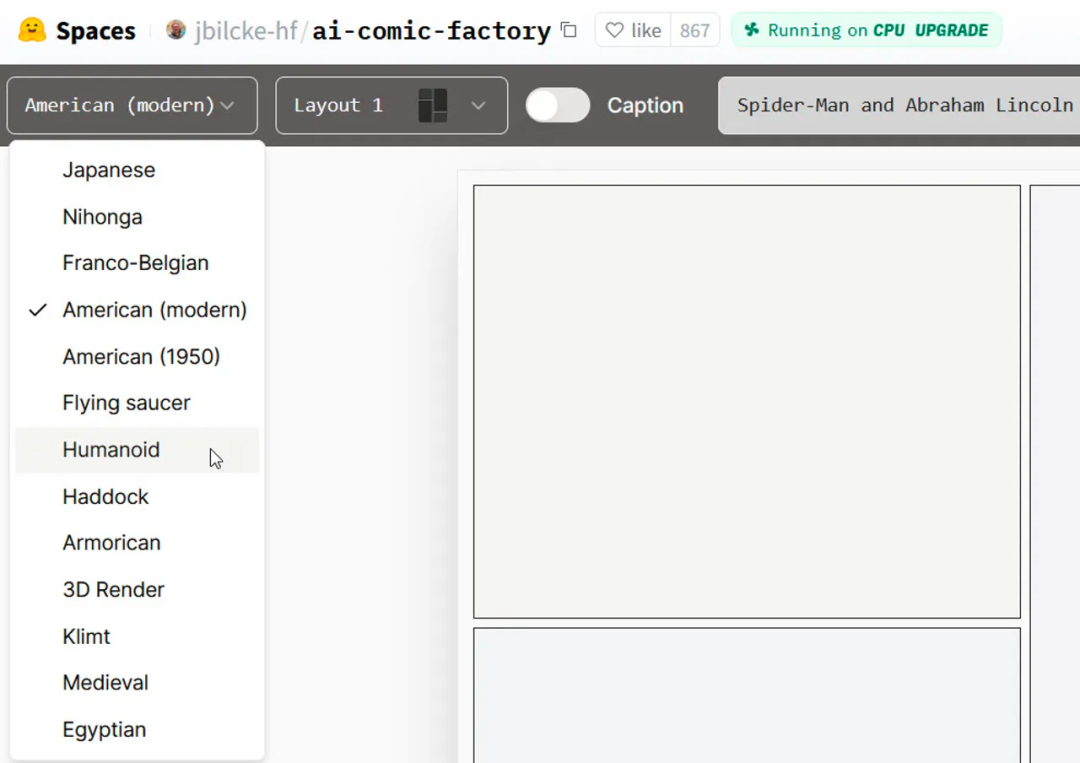 选择样式风格 3.选择布局 接下来,单击布局的下拉菜单。 在这里,该网站提供了四种独特的布局,每种布局都有不同数量、不同尺寸的面板。 尝试每种布局,看看您最喜欢哪一种。 如果您要创建多个页面,您还应该改变页面之间的布局。 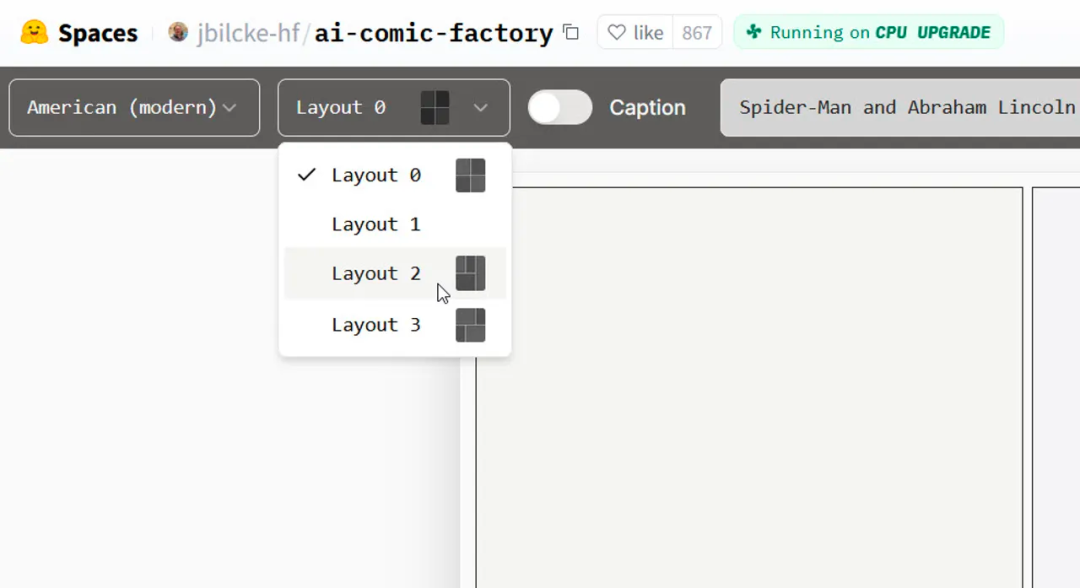 选择布局 4.选择字幕 接下来,您可以选择添加显示在每个面板顶部的标题。 标题用于描述或定义正在发生的场景,并可以增加每个面板的流程和可读性。 默认情况下,AI?还可能在某些面板中添加对话气球,尽管您无法控制这一点。 对话仅由乱码文本组成,因此它更多的是视觉元素,使页面看起来像是来自真实的漫画书。  选择字幕 5.生成页面 准备好后,单击最右侧的“开始”按钮。 您可能需要等待一两分钟才能显示所有面板。 您最终将看到整个页面,其中所有面板均采用您选择的布局。 如果您想放大和缩小,请使用右侧的滑块。 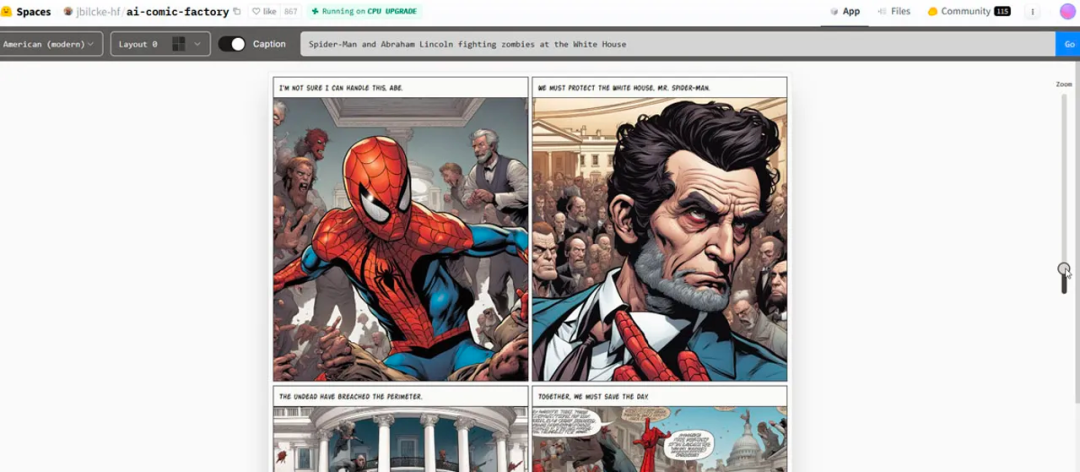 生成页面 6.更改页面 如果您对页面和布局感到满意,那就太好了。 如果没有,请借此机会更改任何元素,例如样式或布局。 如有必要,请在进行更改后单击“执行”按钮以重新生成页面。 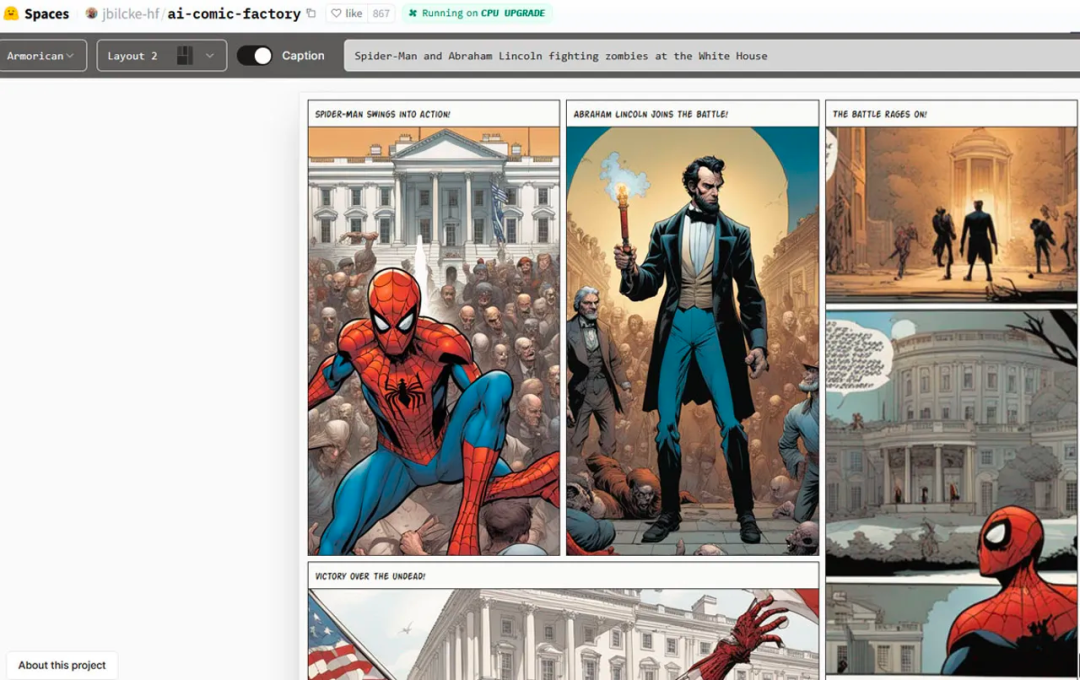 更改页面 7.打印页面 单击底部的“打印”按钮可查看打印页面的预览。 为您的打印机设置任何特定选项,例如双面打印。 然后,打印您的页面。 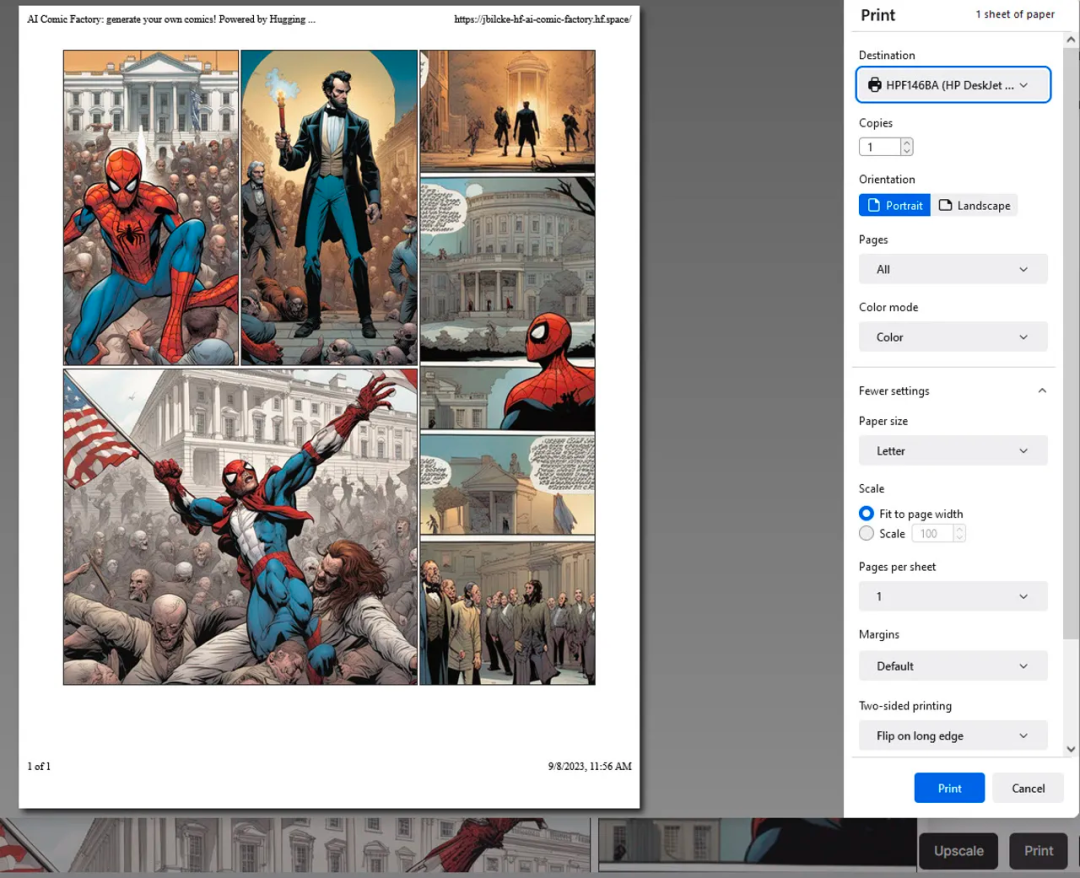 打印页面 8.保存页面 单击“保存”按钮将页面保存为?JPG?文件。 如果您想修改该文件,则可以在任何图像编辑软件中打开该文件。 在这里,如果您希望角色在故事背景下说话,您还可以将对话气球中的任何乱码文本替换为真实文本。 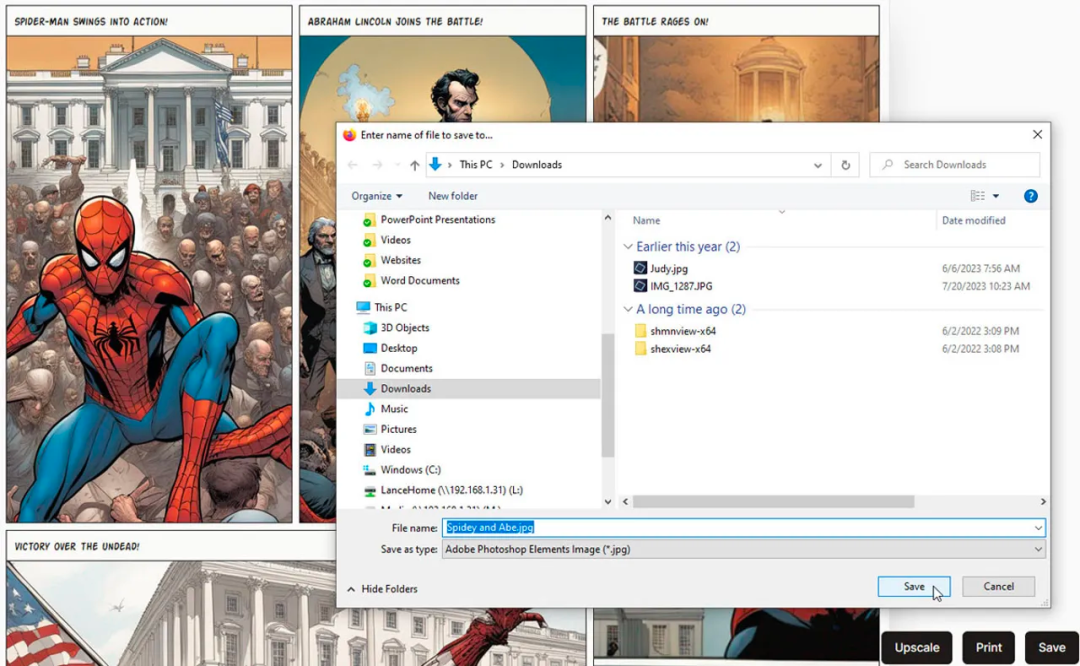 保存页面 9.继续你的漫画书 如果您打算创建多页漫画书,请继续第二页。 如果您愿意,可以使用相同的角色创建描述,但可以更改场景以推动故事的发展。 您可能希望保持样式相同,但切换布局以改变其外观。  继续你的漫画书 10.创建你的漫画书 完成后,您可以打印所有页面并将它们组合在一起以制作您自己的印刷漫画。 要创建数字版本,请将每个页面另存为?JPG?文件。 然后,使用?Adobe?的免费在线转换工具将每个?JPG?转换为?PDF?文件。 或者,单击?AI Comic Factory?页面上的“打印”按钮,选择目标位置,然后选择“保存为?PDF”选项。 然后,您可以使用?Adobe?的另一款免费工具将每个单独的?PDF?合并为一个大文件。 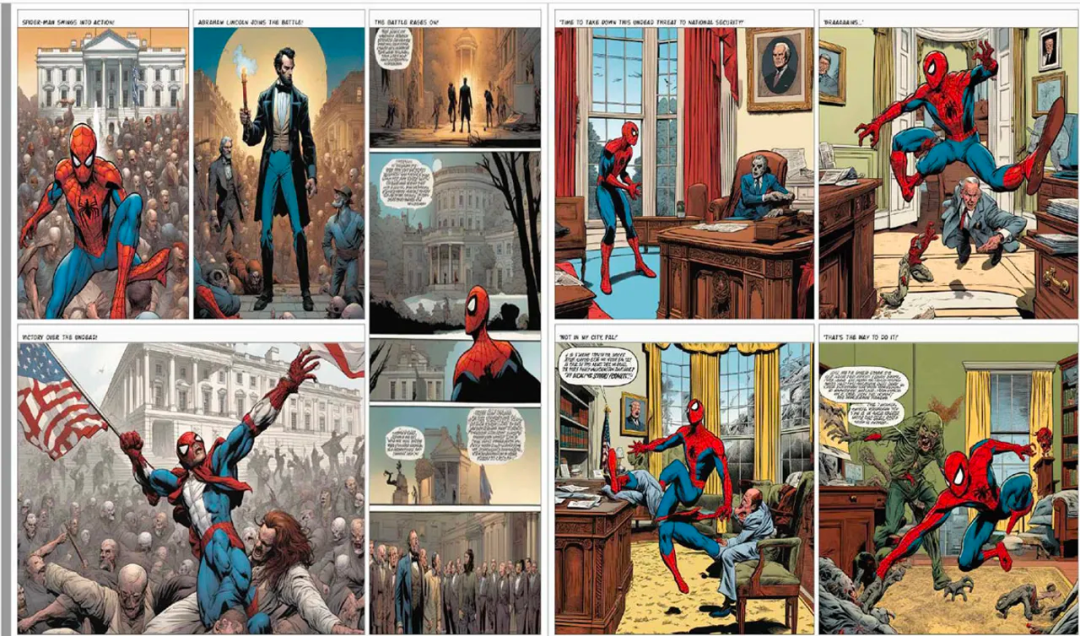 创建你的漫画书 免责声明:使用人工智能生成的图像可能会导致版权侵权,因此人们在将图像用于商业目的时应谨慎。 下面有一些社区用户的作品:  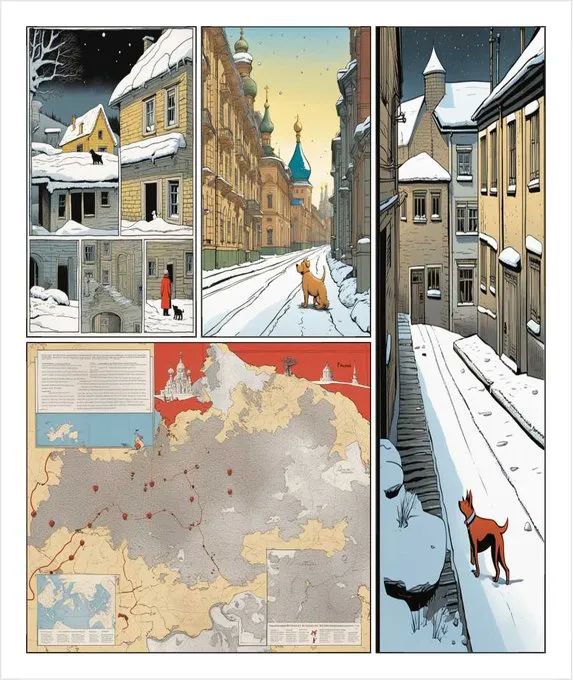 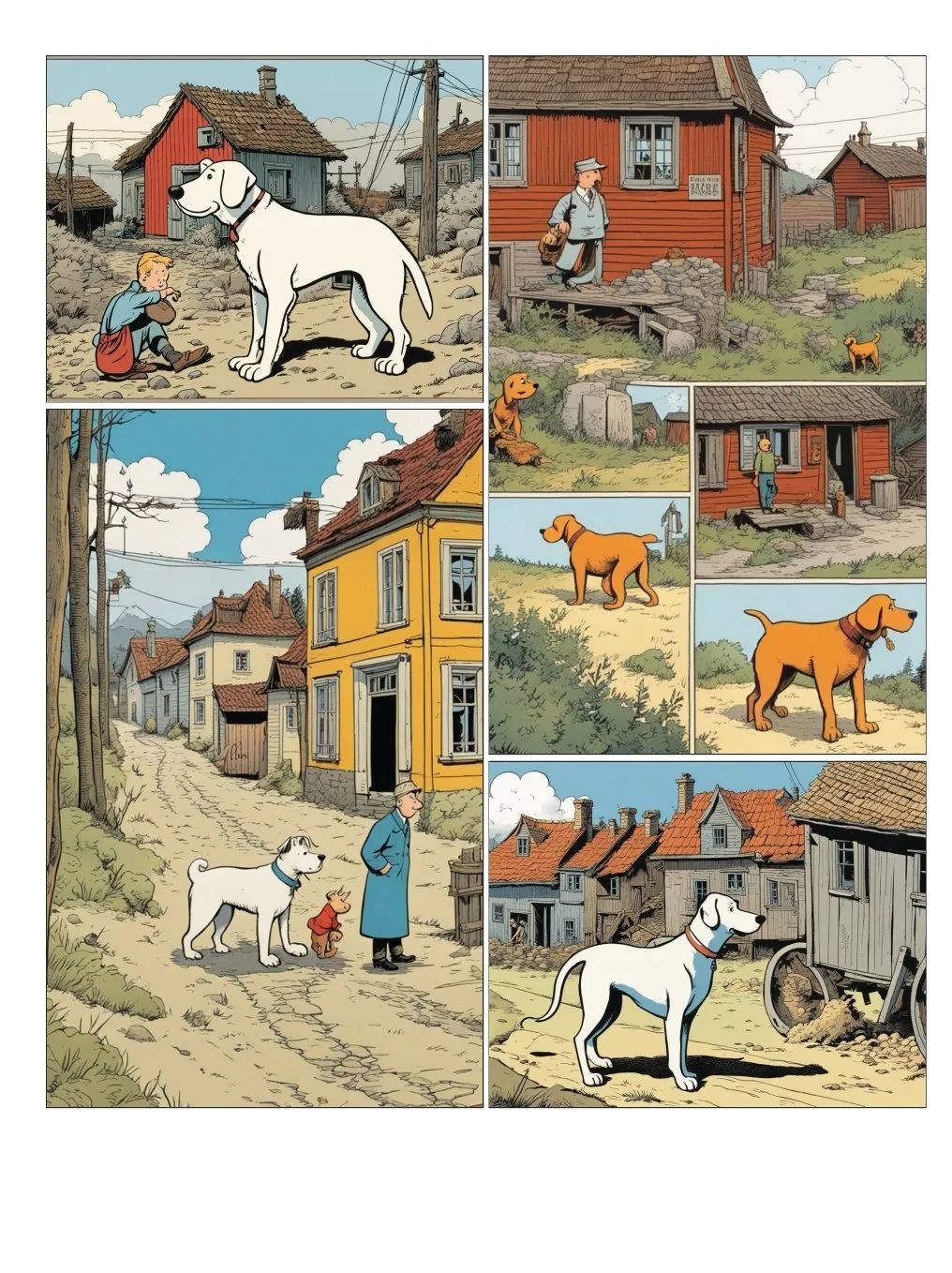  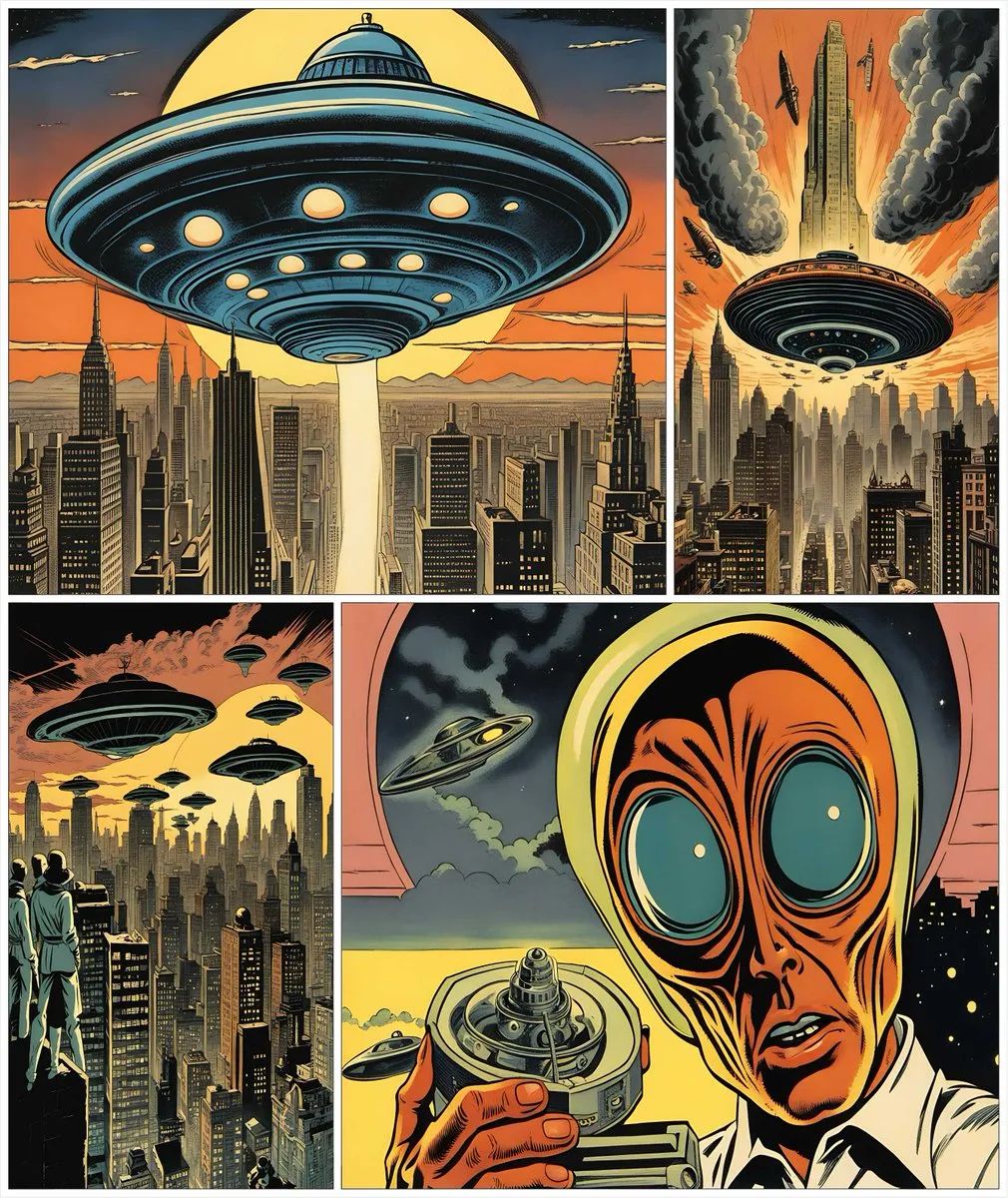 参考资料: https://www.zdnet.com/article/how-to-create-your-own-comic-books-with-ai/ |
 玩币族移动版
玩币族移动版